Kaip įdiegti SQLite „Arch Linux“
SQLite yra lengva rinkmena pagrįsta duomenų bazių sistema. Ji neturi jokių priklausomybių, kaip kitos didelės duomenų bazės. „SQLite“ naudoja mažiau atminties, todėl idealiai tinka įterptinėms sistemoms, tokioms kaip „Android“. Taip pat galite naudoti „SQLite“ savo svetainėse ir programose, jei jai nereikia saugoti per daug duomenų.
SQLite yra puiki duomenų bazė. Kadangi tai yra failų duomenų bazių sistema, ji turi tam tikrų apribojimų. Vieno SQLite duomenų bazės failo dydis priklauso nuo failų sistemos, kurioje sukūrėte failą. Pavyzdžiui, FAT 32 failų sistemoje SQLite duomenų bazės failas gali būti toks didelis kaip 4 GB. Norėdami išvengti SQLite apribojimų, turėtumėte naudoti failų sistemą, palaikančią didelį failą. Viskas.
Jei manote, kad jūsų duomenų bazės failas gali būti didesnis už didžiausią failą, kurį palaiko jūsų failų sistema, turėtumėte apsvarstyti galimybę naudoti kitą duomenų bazės sistemą, pvz., „MySQL“ arba „MariaDB“ arba „PostgreSQL“.
SQLite yra atviro kodo ir daugiaplatformė duomenų bazė.
Šiame straipsnyje aš jums parodysiu, kaip įdiegti SQLite „Arch Linux“. Pradėkime.
SQLite diegimas
Pirmiausia atnaujinkite pacmanas „Arch“ kompiuterio paketo talpyklos talpyklą su šia komanda:
$ sudo pacman -Sy
Reikėtų atnaujinti „Pacman“ paketo saugyklos talpyklą.
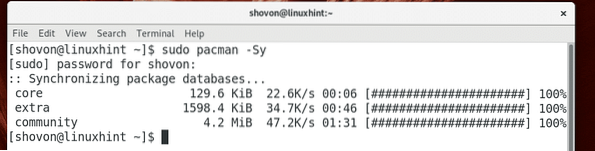
SQLite 3 versiją, kuri yra naujausia šio rašymo metu, galima rasti oficialioje „Arch Linux“ paketų saugykloje.
Norėdami įdiegti SQLite 3 „Arch Linux“, galite paleisti šią komandą:
$ sudo pacman -S sqlite
Dabar paspauskite „y“, tada paspauskite
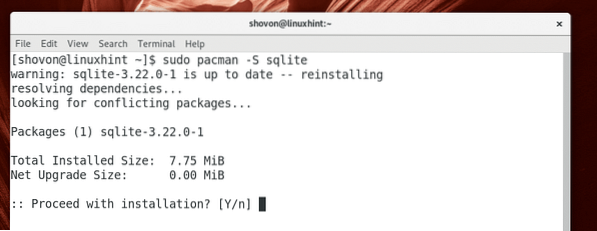
Reikėtų įdiegti „SQLite 3“.
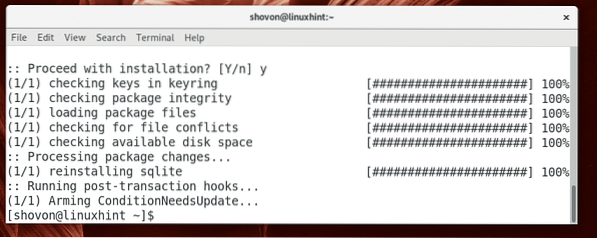
Baigę diegimą, galite paleisti šią komandą ir patikrinti, ar veikia „SQLite“:
$ sqlite3 - versija
Kaip matote iš žemiau esančio ekrano, įdiegta „SQLite“ versija yra 3.22.0.

SQLite naudojimas
Šiame skyriuje parodysiu, kaip naudotis SQLite 3 duomenų bazių sistema.
SQLite 3 galite naudoti naudodami sqlite3 komandinės eilutės sąsaja arba galite naudoti SQL naršyklės DB naršyklė naudoti grafiškai SQLite 3. Aš jums parodysiu, kaip grafiškai naudoti SQLite naudojant DB naršyklė. SQL naršyklės DB naršyklė yra oficialioje „Arch Linux“ paketų saugykloje. Galite įdiegti SQL naršyklės DB naršyklė „Arch Linux“ naudodami šią komandą:
$ sudo pacman -S sqlitebrowser
Dabar paspauskite „y“, tada paspauskite
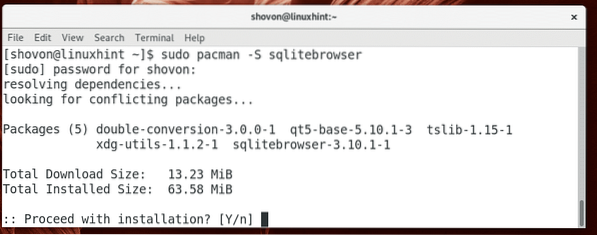
SQL naršyklės DB naršyklė turėtų būti įdiegta.
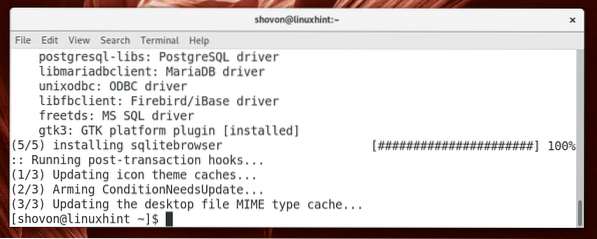
Dabar galite eiti į Veikla arba Programos meniu norimos darbalaukio aplinkos ir ieškokite SQLite ir turėtum pamatyti SQL naršyklės DB naršyklė piktograma, kaip parodyta žemiau esančiame ekrano kopijoje. Spustelėkite jį.
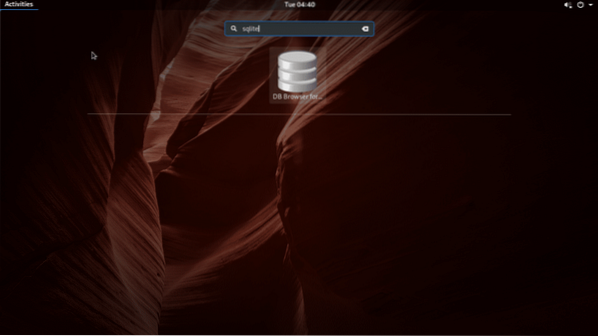
SQL naršyklės DB naršyklė turėtų prasidėti taip, kaip parodyta toliau pateiktoje ekrano kopijoje.
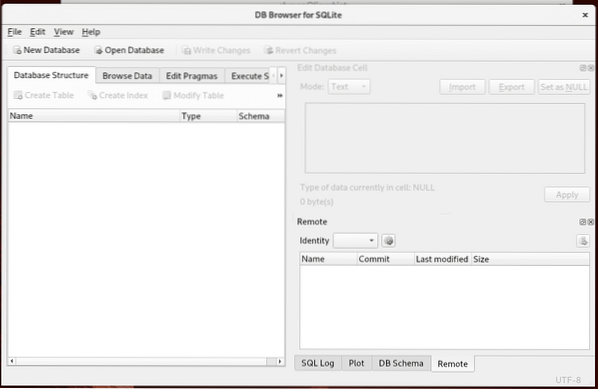
Galite spustelėti Nauja duomenų bazė sukurti naują SQLite 3 duomenų bazę naudojant SQL naršyklės DB naršyklė.
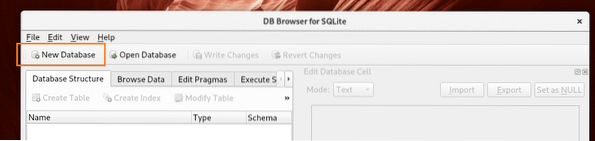
Kai spustelėsite Nauja duomenų bazė, turėtumėte paraginti išsaugoti SQLite duomenų bazę, kaip parodyta žemiau esančiame paveikslėlyje. Įveskite failo pavadinimą ir spustelėkite Sutaupyti.
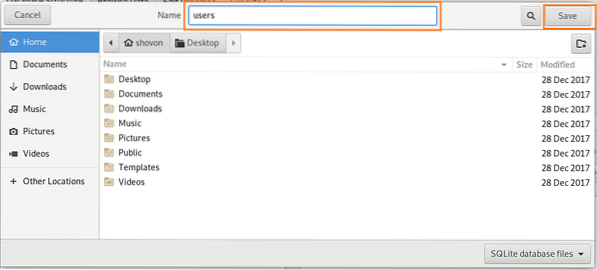
Kai spustelėsite Sutaupyti, turėtumėte pamatyti šį langą.
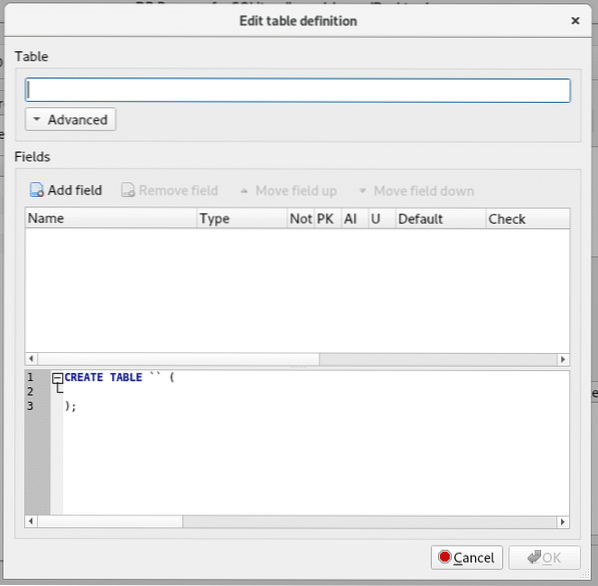
Toliau pažymėtoje ekrano kopijos dalyje įveskite lentelės pavadinimą. Aš tai pavadinsiu vartotojų stalo.
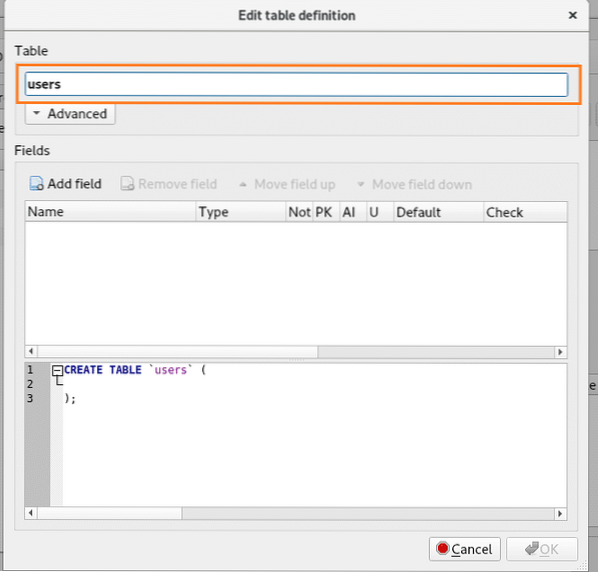
Dabar spustelėkite Pridėti lauką mygtuką, kaip pažymėta toliau pateiktoje ekrano kopijoje.
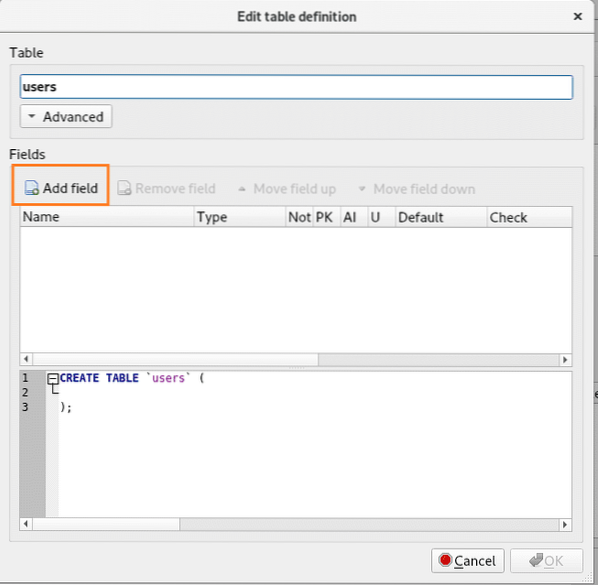
Turėtumėte pamatyti naują lauką 1 laukas kuriama.
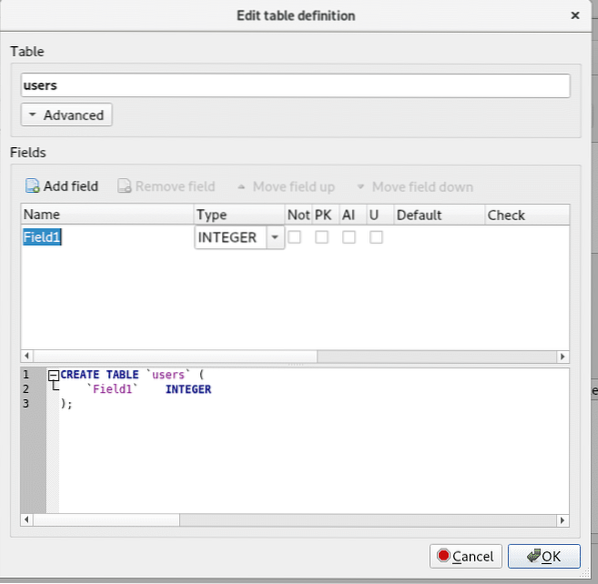
Dabar pakeiskite lauko pavadinimą iš 1 laukas į id, palikite tipą INTEGER ir pažymėkite PK, AI ir Ne niekinis žymės langelius, kaip parodyta toliau pateiktoje ekrano kopijoje.
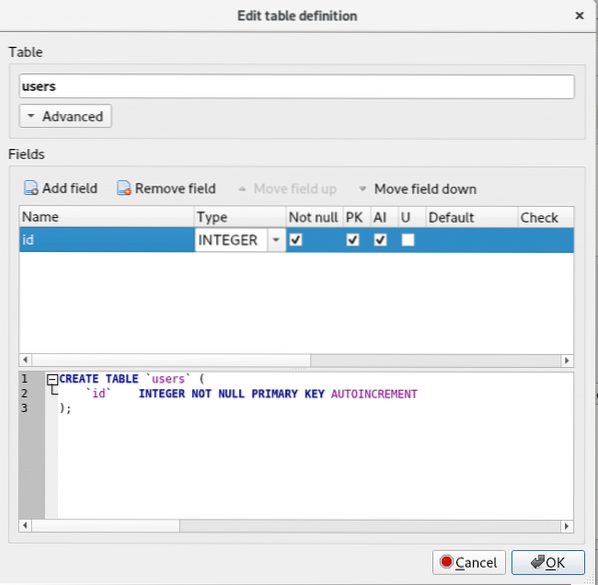
Dabar spustelėkite Pridėti lauką mygtuką dar kartą, sukurkite naują lauką Pirmas vardas ir pakeiskite tipą į TEKSTAS, ir pažymėkite Ne niekinis žymės langelis, kaip parodyta žemiau esančiame ekrano kopijoje.
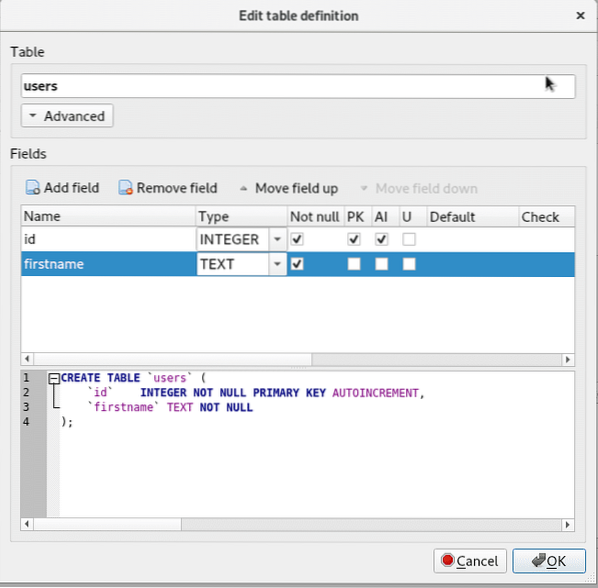
Dabar spustelėkite Pridėti lauką mygtuką dar kartą, sukurkite naują lauką pavardė ir pakeiskite tipą į TEKSTAS, ir pažymėkite Ne niekinis žymės langelis, kaip parodyta žemiau esančiame ekrano kopijoje.
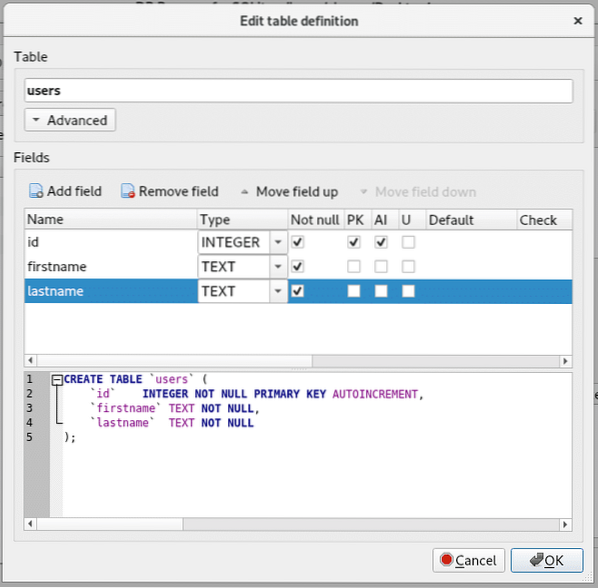
To pakanka parodyti, kaip naudotis SQL naršyklės DB naršyklė dirbti su SQLite 3 duomenų bazėmis. Taigi spustelėkite Gerai kaip pažymėta toliau pateiktoje ekrano kopijoje.
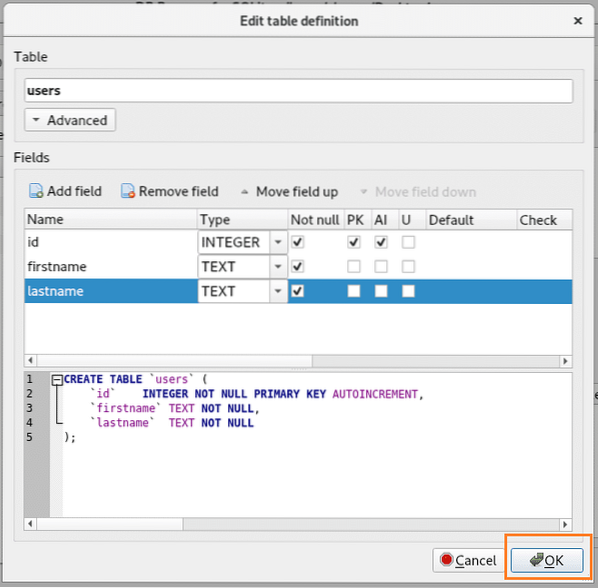
Lentelė rodoma kairėje DB naršyklė langas.
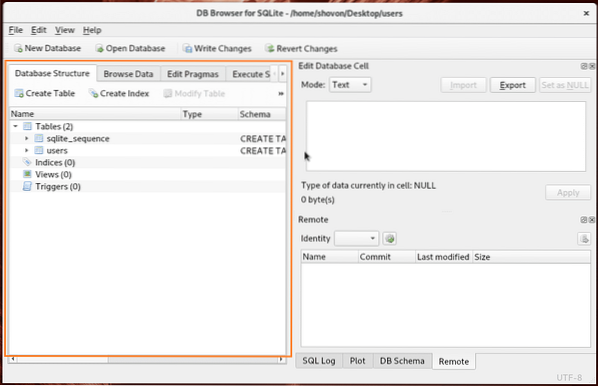
Dabar, jei norite įterpti duomenis į lentelę, pereikite prie Naršyti duomenis skirtuką, pakeiskite lentelę į vartotojų ir spustelėkite Naujas įrašas kaip pažymėta toliau pateiktoje ekrano kopijoje.

Kaip matote, pridedamas tuščias įrašas.
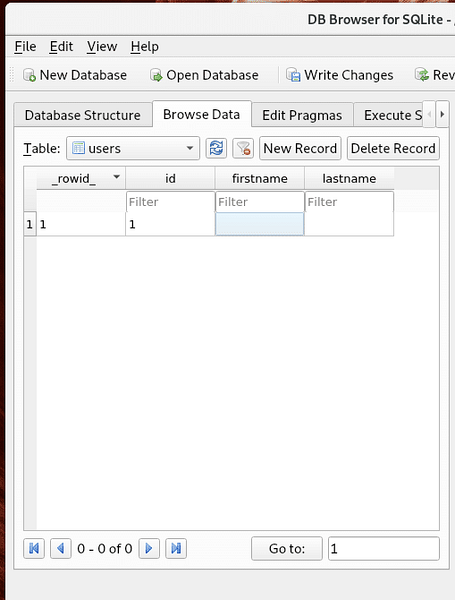
Galite spustelėti įrašą ir jį modifikuoti, kiek jums reikia.
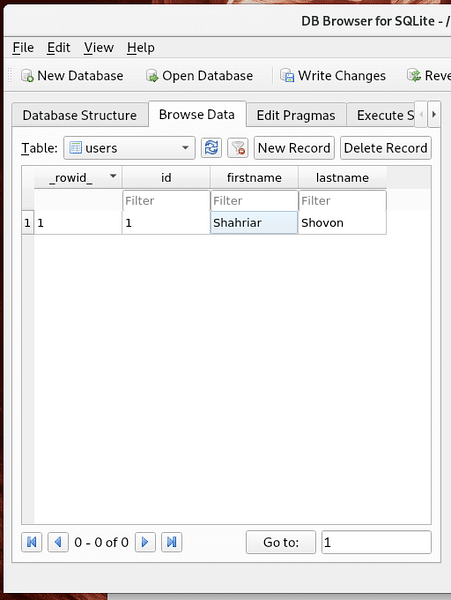
Baigę galite spustelėti Parašykite pakeitimus mygtukas, kaip pažymėta ekrano kopijoje, kad išsaugotumėte pakeitimus duomenų bazėje.
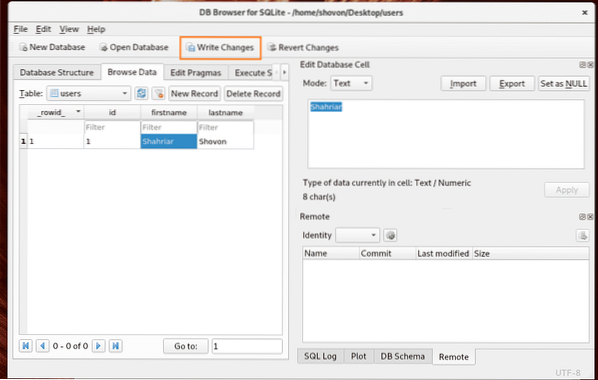
Taip pat galite atidaryti duomenų bazės failą naudodami „SQLite“ komandinės eilutės sąsają, taip pat:
$ sqlite3 ~ / darbalaukis / vartotojaiThe vartotojų „SQLite 3“ failas turėtų būti atidarytas naudojant „SQLite 3“, kaip parodyta toliau pateiktame ekrano paveikslėlyje.
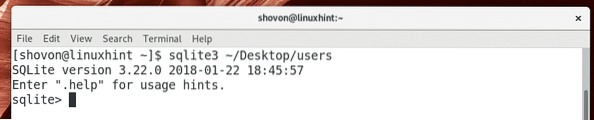
Dabar paleiskite šį SQL sakinį, kad pasirinktumėte visas eilutes vartotojų stalo.
sqlite> SELECT * FROM vartotojai;
Kaip matote, duomenis išsaugojau naudodamas DB naršyklė yra ten.

Taip įdiegiate „SQLite“ ir naudojate „Arch Linux“. Dėkojame, kad perskaitėte šį straipsnį.
 Phenquestions
Phenquestions


